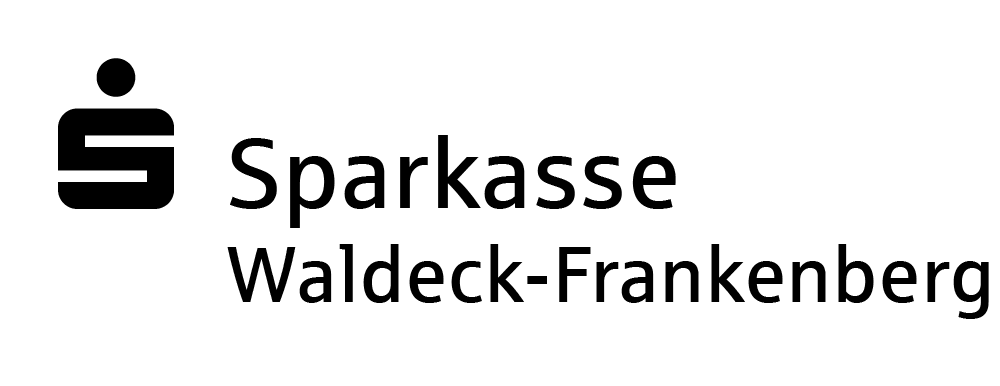TAN-Generator überprüfen
WICHTIG: Nutzen Sie einen der abgebildeten TAN-Generatoren?
Falls Sie noch einen der hier abgebildeten TAN-Generatoren für Ihr Online-Banking nutzen, besteht dringender Handlungsbedarf. Denn diese Geräte sind mit der neuen Generation der Sparkassen-Card (Debitkarte) nicht kompatibel.
In diesem Fall ist es dringend notwendig, Ihren bisherigen TAN-Generator gegen einen neuen kompatiblen chipTAN-QR-Generator auszutauschen, um Ihre Aufträge weiterhin online erteilen zu können. Der Wechsel ist für Sie nur dann nötig, wenn Sie einen der oben genannten TAN-Generatoren nutzen und eine der neuen, nachfolgend aufgeführten Karten erhalten haben. Alle anderen Flicker-Geräte der Hersteller Kobil und OneSpan (ehemals VASCO) sind nicht betroffen. Flicker-Geräte, deren Bezeichnungen „DIGIPASS“ (OneSpan/VASCO) oder „TAN Optimus“ (Kobil) beinhalten, können somit weiter genutzt werden. Darüber hinaus funktionieren alle chipTAN-QR/USB Generatoren auch weiterhin mit der neuen Kartengeneration.

REINER SCT tanJack® optic SR, SX, SE oder CX (Farbe, Tastenform und Logodruck können abweichen)
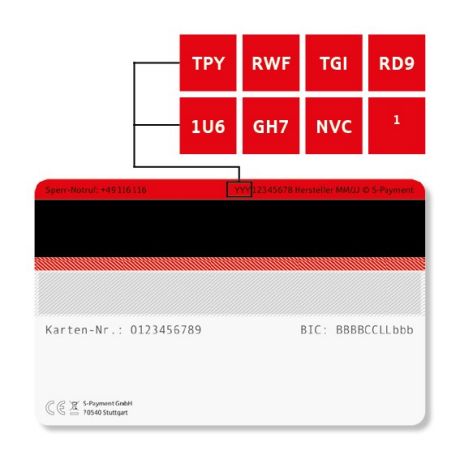
Betroffene Karten erkennen:
Ob Ihre neue Sparkassen-Card zur neuen Kartengeneration gehört, erkennen Sie auf der Kartenrückseite rechts oben.
Steht dort das Kürzel TPY, RWF, TGI, 1U6, GH7, NVC oder RD9, ist der Austausch Ihres oben aufgeführten TAN-Generators gegen einen neuen kompatiblen chipTAN-QR-Generator dringend erforderlich.
Zu chipTAN-QR wechseln – so geht's:
Die Umstellung von chipTAN auf das noch schnellere und benutzerfreundliche chipTAN-QR-Verfahren können Sie in wenigen Schritten selbst im Online-Banking vornehmen2:
- Sie verfügen über einen kompatiblen chipTAN-QR-Generator.
Sollte dies nicht der Fall sein, bestellen Sie gleich Ihren neuen TAN-Generator zum Sonderpreis auf s.de/upgrade. - Anmeldung im Online-Banking mit Anmeldename und PIN.
- Auftrag wie gewohnt vorbereiten (zum Beispiel Überweisung) und auf „Weiter" klicken.
- Sobald die animierte Grafik (Flicker-Code) erscheint, klicken Sie auf den Button „chipTAN QR“ direkt über dem Flicker-Code. Es erscheint ein QR-Code.
- Etwas weiter unten klicken Sie nun noch abschließend die Check-Box „Dieses Freigabeverfahren als bevorzugtes Verfahren speichern“ an. Der Wechsel von chipTAN auf chipTAN-QR ist abgeschlossen.
1 Die aktuellste Übersicht der neuen Kartengenerationen finden Sie auf sparkasse.de/flicker
2 Ihre Sparkasse empfiehlt Ihnen, Ihre bisherige Sparkassen-Card (Debitkarte) erst zu vernichten, wenn die Umstellung erfolgreich abgeschlossen wurde.
Ihre Vorteile im Überblick
- Komfortabel: Fürs Online-Banking zu Hause am Computer – auch mit einer Finanz-Software
- Mobil: Online-Banking mit Smartphone oder Tablet – entweder über den Browser oder die App Sparkasse
- Schnell: Mit dem neuen Verfahren chipTAN-QR erzeugen Sie in wenigen Sekunden eine individuelle TAN
Der Leitfaden für das chipTAN-Verfahren informiert Sie, wie Sie das Online-Banking damit nutzen können und gibt Ihnen Hinweise zur Sicherheit.
chipTAN Schritt für Schritt
Das brauchen Sie
Ihr Konto ist für das Online-Banking mit chipTAN freigeschaltet. Zusätzlich benötigen Sie nur Ihre Sparkassen-Card2 und den TAN-Generator, den Sie online im Sparkassen-Shop bestellen oder in einer unsere Geschäftsstellen erwerben können.
3 Sofern im Text von Sparkassen-Card die Rede ist, handelt es sich um eine Debitkarte.
chipTAN-QR – einfach, schnell und komfortabel
Wenn Sie Ihr Online-Banking nicht nur zu Hause, sondern auch unterwegs nutzen, dann ist das neue Verfahren chipTAN-QR gut für Sie geeignet.
Sie generieren eine TAN innerhalb von Sekunden ganz einfach mit Ihrer Sparkassen-Card2 und einem chipTAN-QR-Lesegerät, das Sie im Sparkassen-Shop bestellen können.
Der Scan des QR-Codes ist kinderleicht und funktioniert auch bei schwierigen Lichtverhältnissen reibungslos. Ihre TAN wird Ihnen bereits nach wenigen Sekunden auf dem Bildschirm des Lesegeräts angezeigt.
Die Berechnung der TAN entspricht der aktuellen Sicherheitsempfehlung des Bundesamtes für Sicherheit in der Informationstechnik (BSI).
Online-Banking-Demo
Testen Sie das Online-Banking Ihrer Sparkasse und überzeugen Sie sich von der einfachen Bedienung.
Preise
| TAN erzeugen und nutzen | Kostenfrei |
| TAN-Generator (einmalig)² | 20,00 Euro |
| TAN-QR-Generator (einmalig)² | 20,00 Euro |
| TAN-QR-Generator (einmalig) | 18,00 Euro bei Abgabe des alten TAN-Generators und Erwerb eines QR-Generators in einer Geschäftsstelle |
² Den TAN-Generator können Sie online im Sparkassen-Shop bestellen oder bei Ihrer Sparkasse vor Ort abholen.
Weitere Informationen finden Sie im Preis- und Leistungsverzeichnis.
Sicherheitstipps fürs Online-Banking
- Prüfen Sie, ob die Daten im Display des TAN-Generators mit Ihrem Auftrag übereinstimmen, bevor Sie die TAN eingeben.
- Bei Verlust Ihrer Sparkassen-Card2: Lassen Sie Ihre Sparkassen-Card2 und Ihr Online-Banking unverzüglich unter der kostenfreien Telefonnummer 116 116 sperren.
- Speichern Sie Ihre Zugangsdaten nicht auf Ihrem Computer, Smartphone oder Tablet und teilen Sie diese niemandem mit.
- Halten Sie Ihr Betriebssystem immer aktuell.
- Setzen Sie immer aktuelle Viren-Scanner ein. Zusätzlichen Schutz bietet eine aktivierte Firewall.
- Ihre Sparkasse wird Sie niemals auffordern, Ihre Zugangsdaten wie zum Beispiel PIN, TAN oder Passwörter für Gewinnspiele, Sicherheits-Updates oder vermeintliche Rücküberweisungen einzugeben. Antworten Sie daher nie auf solche Anfragen.
FAQs - Häufig gestellte Fragen zum chipTAN Verfahren
Links über den blinkenden Balken sehen Sie zwei Lupensymbole. Mit Klick auf das linke Symbol können Sie die Größe der Grafik verringern, mit Klick auf das rechte Symbol vergrößern Sie die Grafik.
Vermutlich ist in Ihrem Browser Javascript deaktiviert bzw. wird durch einen Script-Blocker unterdrückt. Aktivieren Sie Javascript auf unserer Homepage bzw. stellen Sie unsere Homepage in Ihrem Script-Blocker als
vertrauenswürdige Seite ein.
Nutzen Sie ggfs. den Sparkassen-Computercheck um Ihren Browser zu testen.
Hier sind entweder der Chip auf Ihrer SparkassenCard oder der TAN-Generator defekt. Zum Prüfen stecken Sie einfach die SparkassenCard eines anderen Familienmitglieds in den TAN-Generator. Erscheint dann immer noch die gleiche Fehlermeldung, ist der TAN-Generator defekt.
Ansonsten muss Ihre SparkassenCard ausgetauscht werden. Wenden Sie sich an Ihren Kundenberater, damit er für Sie eine neue Karte bestellt.
Der obere Rand des TAN-Generators ist leicht abgeschrägt. Darauf befinden sich Gumminoppen, hinter denen sich die optischen Sensoren befinden. Legen Sie den TAN-Generator mit den Gumminoppen direkt auf Ihren Monitor (leicht abgeschrägt im Winkel von ca. 40 Grad), so dass kein Licht von der Seite her einfallen kann.
Diese Situation tritt immer dann auf, wenn die Lichtverhältnisse ungünstig sind, bzw. der Kontrast an Ihrem Monitor nicht ausreichend ist.
- Prüfen Sie die Beleuchtung in Ihrem Büro. Wenn eine Schreibtischlampe oder Deckenleuchte direkt auf Ihren Monitor scheint, schalten Sie diese testweise aus.
- An schönen Sonnentagen scheint die Sonne eventuell so stark, dass ihr Büro zu hell erleuchtet ist. Verdunkeln Sie das Büro testweise oder schirmen Sie den TAN-Generator mit der Hand ab.
- Wenn Sie mit einem Laptop oder sonstigem mobilen Gerät arbeiten, verbinden Sie das Gerät einmal mit dem Netzteil. Im Akkubetrieb verdunkeln diese Geräte den Monitor aus Stromspargründen sehr stark.
Die Helligkeit bzw. der Kontrast reichen dann für den TAN-Generator
nicht mehr aus. - Passen Sie die Geschwindigkeit der Grafik an. Klicken Sie auf den linken weißen Balken in der Grafik. Damit reduzieren Sie die Geschwindigkeit schrittweise. Durch klicken auf den rechten Balken können Sie die Geschwindigkeit wieder erhöhen. Einen Idealwert können wir leider nicht nennen. Hier hilft nur schrittweises austesten.
- Bei PC-Monitoren können Sie Helligkeit und Kontrast am Monitor einstellen. Häufig hilft hier eine Anpassung.
chipTAN-QR: So funktioniert´s
- Tragen Sie alle notwendigen Daten in die Überweisungsmaske Ihres Online-Bankings ein. Wählen Sie anschließend „TAN-Eingabe durch QR Code (chipTAN-QR)“ aus.
- Schieben Sie Ihre Karte ins Lesegerät. Je nach Fabrikat müssen Sie die Taste „Scan“ drücken, um die Kamera zu aktivieren. Halten Sie den chipTAN-Leser so vor den QR Code, dass er in der Anzeige vollständig angezeigt wird.
- Bestätigen Sie dann die relevanten Auftragsdaten, die Ihnen zur Kontrolle im Display des Kartenlesers noch einmal angezeigt werden.
- Geben Sie nun die TAN, die in der Chipkarte errechnet und auf dem Display Ihres chipTAN-Lesers angezeigt wird, in das entsprechende Feld ein.
Hinweis:
Wenn Sie bereits das chipTAN-Verfahren nutzen und zum neuen chipTAN-QR-Verfahren wechseln möchten, benötigen Sie einen neuen chipTAN-QR-Leser, den Sie im Sparkassen-Shop bestellen können.
Wir, als Ihre Sparkasse, verwenden Cookies, die unbedingt erforderlich sind, um Ihnen unsere Website zur Verfügung zu stellen. Wenn Sie Ihre Zustimmung erteilen, verwenden wir zusätzliche Cookies, um zum Zwecke der Statistik (z.B. Reichweitenmessung) und des Marketings (wie z.B. Anzeige personalisierter Inhalte) Informationen zu Ihrer Nutzung unserer Website zu verarbeiten. Hierzu erhalten wir teilweise von Google weitere Daten. Weiterhin ordnen wir Besucher über Cookies bestimmten Zielgruppen zu und übermitteln diese für Werbekampagnen an Google. Detaillierte Informationen zu diesen Cookies finden Sie in unserer Erklärung zum Datenschutz. Ihre Zustimmung ist freiwillig und für die Nutzung der Website nicht notwendig. Durch Klick auf „Einstellungen anpassen“, können Sie im Einzelnen bestimmen, welche zusätzlichen Cookies wir auf der Grundlage Ihrer Zustimmung verwenden dürfen. Sie können auch allen zusätzlichen Cookies gleichzeitig zustimmen, indem Sie auf “Zustimmen“ klicken. Sie können Ihre Zustimmung jederzeit über den Link „Cookie-Einstellungen anpassen“ unten auf jeder Seite widerrufen oder Ihre Cookie-Einstellungen dort ändern. Klicken Sie auf „Ablehnen“, werden keine zusätzlichen Cookies gesetzt.